oppo手机怎么录屏幕视频
PO手机录屏幕视频的方法有多种,以下是几种常见且实用的方式:
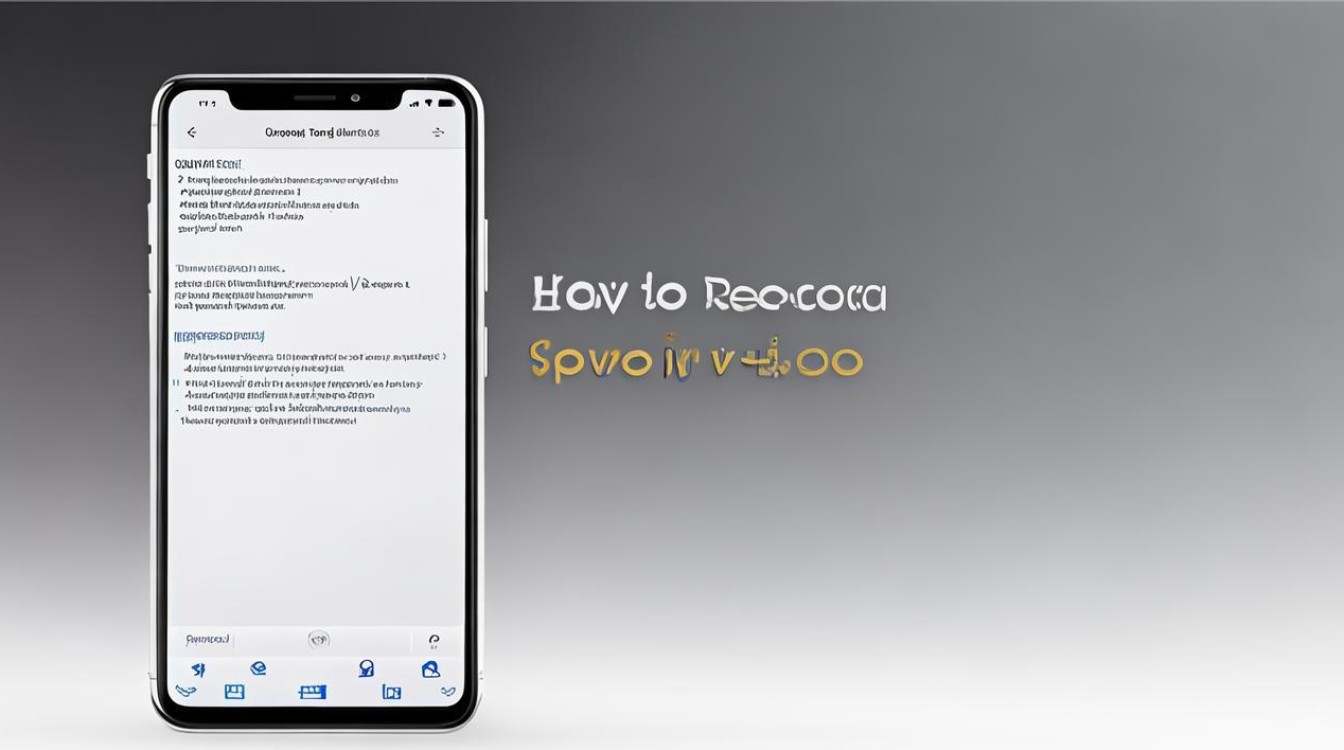
使用OPPO内置录屏功能
-
通过控制中心录屏
- 添加录屏图标到控制中心(若未添加):从手机顶部下滑,调出通知中心,点击顶部的编辑图标(一般为铅笔形状),在众多快捷功能图标中找到“屏幕录制”,长按该图标并将其拖动到上方通知栏的常用区域,然后点击右上方的完成选项,这样,“屏幕录制”图标就会常驻在控制中心,方便快速启动。
- 开始录屏:下拉通知栏,点击“屏幕录制”图标,系统会倒计时3秒(部分机型可设置直接开始录制),然后开始录制屏幕上的所有操作,包括应用的使用、游戏画面等。
- 结束录屏:录制过程中,屏幕上会显示一个悬浮的录屏图标,点击该图标或者再次下拉通知栏,点击其中的停止按钮,即可结束录制,录制的视频会自动保存到手机相册的“截屏录屏”文件夹中。
-
通过智能侧边栏录屏(部分机型支持)

- 启用智能侧边栏:进入手机“设置”,找到“便捷工具”或“特色功能”选项(不同系统版本可能略有差异),然后开启“智能侧边栏”功能。
- 呼出智能侧边栏并录屏:在任何需要录屏的界面,从屏幕边缘侧滑呼出智能侧边栏,在侧边栏的图标中找到“屏幕录制”选项并点击,即可开始录屏,录制结束后,点击悬浮图标或侧边栏中的停止按钮结束录制。
使用第三方录屏软件
- 以数据蛙录屏软件为例
- 下载安装:在电脑上访问数据蛙录屏软件的官方网站,下载对应版本的软件并完成安装,注意要选择与电脑系统兼容的版本。
- 连接手机与电脑:打开软件,点击右侧的“录手机”模式,再选择安卓录制,然后根据软件提示,选择合适的方式将OPPO手机连接到电脑上,如USB数据线连接等,并确保手机在电脑上成功投屏。
- 设置录制参数:投屏成功后,在软件的录制页面上,可以根据自己的需求调整录制参数,如视频分辨率(可选择高清、超清等不同画质)、帧率(影响视频的流畅度)、是否录制声音(包括系统声音和麦克风声音)等。
- 开始和结束录屏:设置好参数后,点击软件中的开始录制按钮,即可在电脑上录制OPPO手机屏幕的操作,录制过程中,手机上的操作画面会实时显示在电脑上,录制完成后,点击停止录制按钮,软件会自动弹出预览窗口,还可以使用软件提供的视频编辑功能,对录制的视频进行剪辑、添加水印、转换格式等操作。
注意事项
- 存储空间:无论是使用内置录屏功能还是第三方软件录屏,都要确保手机有足够的存储空间,以免录制过程中因空间不足而中断或导致录制失败。
- 性能影响:在录制过程中,尽量避免同时运行多个大型应用程序,以免占用过多系统资源,影响录制的流畅性和稳定性。
- 隐私保护:录制的内容可能涉及个人隐私信息,要注意保护好自己的隐私,避免在公共场合录制敏感信息,同时谨慎分享录制的视频文件。
FAQs
-
Q:OPPO内置录屏功能录制的视频在哪里可以找到? A:一般情况下,使用OPPO内置录屏功能录制的视频会保存在手机相册的“截屏录屏”文件夹中,您可以通过手机相册应用找到并查看这些视频。
-
Q:使用第三方录屏软件录屏时,为什么手机无法投屏到电脑上? A:可能是以下原因导致的:一是手机和电脑之间的连接不稳定,可以尝试重新插拔USB数据线或检查无线连接;二是手机没有开启相应的投屏权限,需要在手机的设置中查找并开启;三是电脑上的软件版本与手机不兼容,需要确认软件是否为最新版本,并且支持
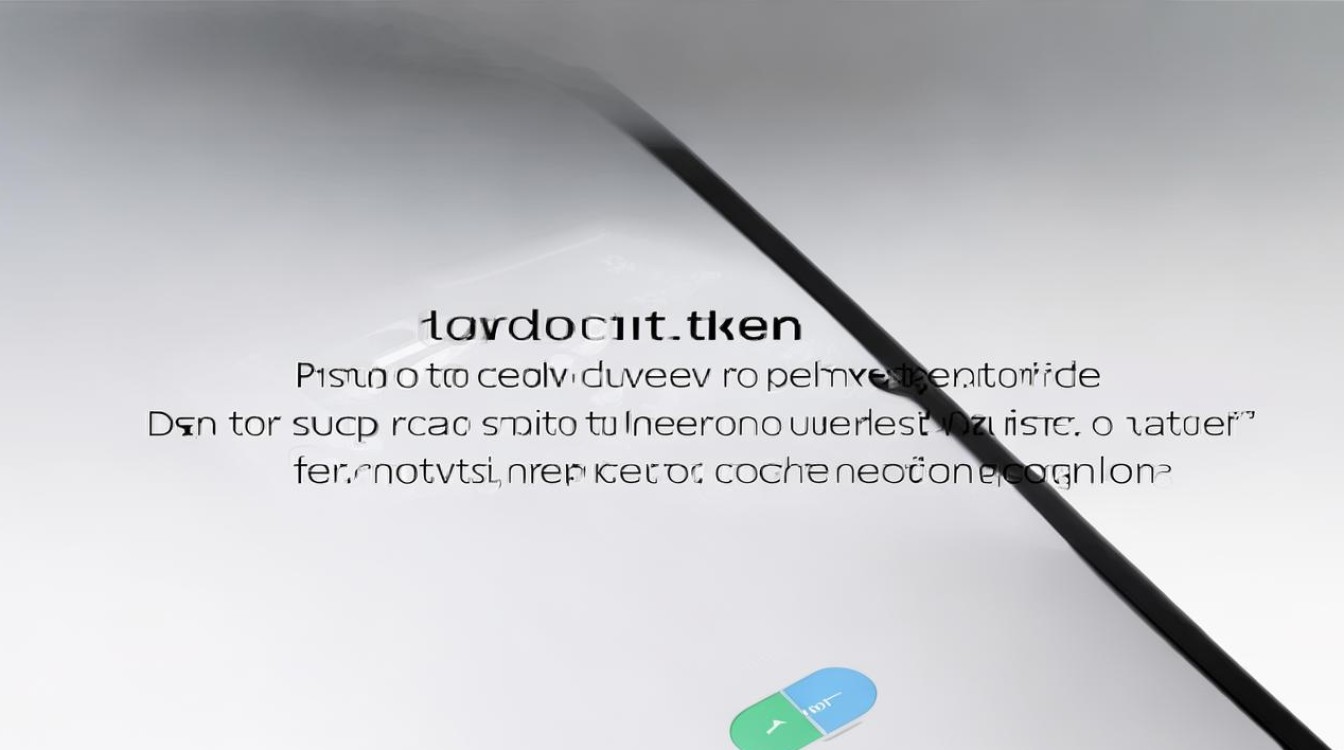
版权声明:本文由环云手机汇 - 聚焦全球新机与行业动态!发布,如需转载请注明出处。






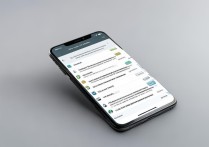





 冀ICP备2021017634号-5
冀ICP备2021017634号-5
 冀公网安备13062802000102号
冀公网安备13062802000102号